Heim >Web-Frontend >PS-Tutorial >So importieren Sie CAD-Zeichnungen in PS
So importieren Sie CAD-Zeichnungen in PS
- coldplay.xixiOriginal
- 2020-12-29 15:03:3917578Durchsuche
So importieren Sie CAD-Zeichnungen: Öffnen Sie zuerst die CAD-Zeichnung, halten Sie die Taste [ctri+p] gedrückt, wählen Sie dann die JPG-Datei und die Zeichnungsgröße aus und speichern Sie das Bild schließlich Öffnen Sie den Desktop, öffnen Sie PS und importieren Sie einfach das Bild.

Die Betriebsumgebung dieses Artikels: Windows 7-System, Autocad2020 und Adobe Photoshop CS6-Version, Dell G3-Computer.
So importieren Sie CAD-Zeichnungen in PS:
1. Verwenden Sie CAD, um JPG-Bilder zu drucken und sie in PS zu importieren, halten Sie Strg+P gedrückt und öffnen Sie das Plottermenü im Popup-Druck Dialogfeld und wählen Sie die JPG-Datei aus. Wählen Sie dann die Zeichnungsgröße aus, versuchen Sie, einen höheren Pixel zu wählen, und klicken Sie dann auf OK.


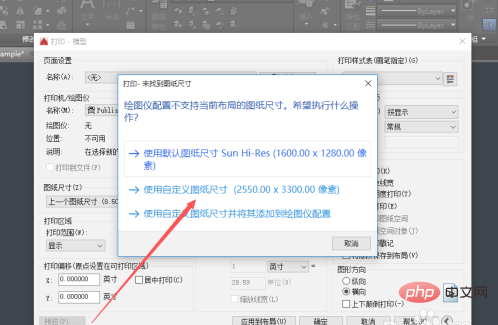
2 Wählen Sie dann im Druckbereich-Auswahlfenster den Druckbereich im Bild aus, klicken Sie zum Drucken auf OK, speichern Sie das Bild auf dem Desktop, öffnen Sie ps und importieren Sie das Bild.
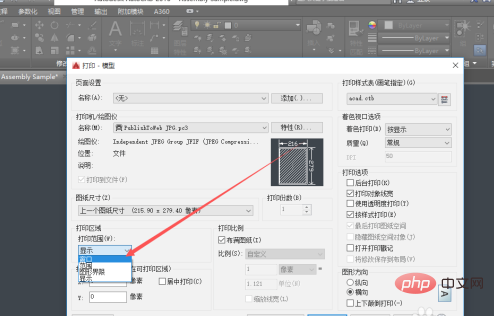
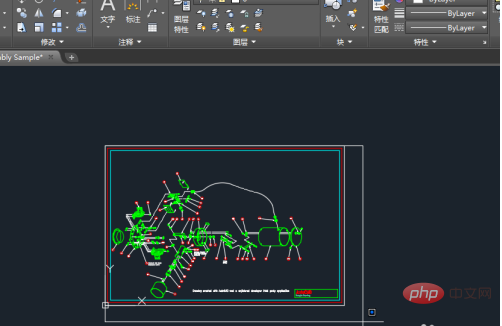
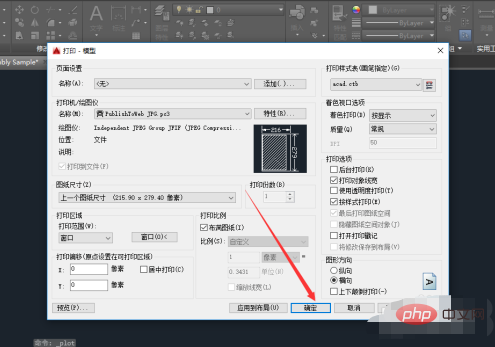
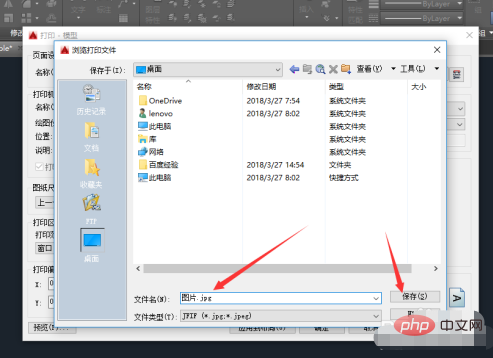
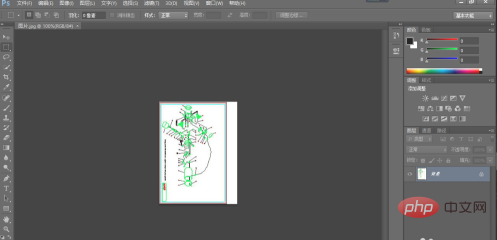
Das obige ist der detaillierte Inhalt vonSo importieren Sie CAD-Zeichnungen in PS. Für weitere Informationen folgen Sie bitte anderen verwandten Artikeln auf der PHP chinesischen Website!

